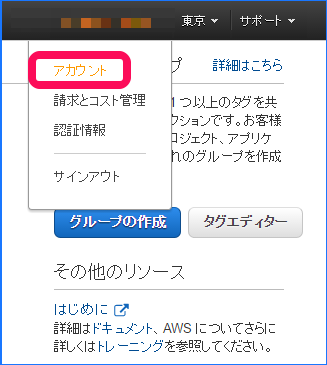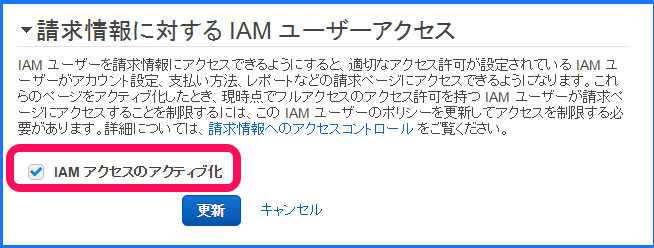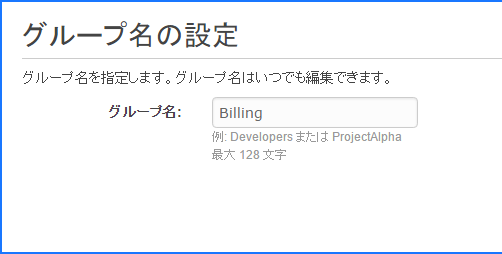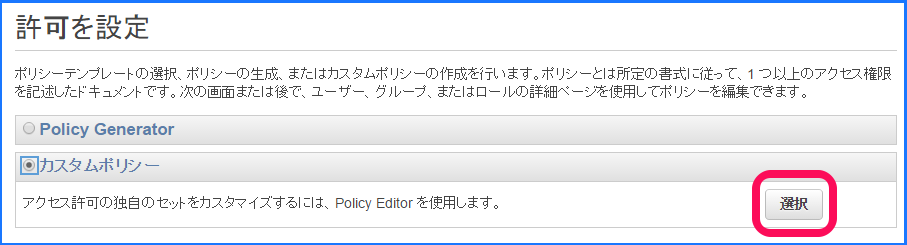概要
IAMアカウントで「請求とコスト管理」にアクセスできるようにする設定のまとめです。
下記に引用したとおりデフォルトではIAMアカウントでは「請求とコスト管理」にはアクセスできません。
デフォルトでは、IAM ユーザーは AWS 請求およびコスト管理コンソールにアクセスできません。所有者またはアカウント管理者がユーザーにアクセスを許可する必要があります。これを行うには、IAM 管理ポリシーをユーザーにアタッチするか、カスタムポリシーを作成して、AWS ウェブサイトへのアクセスをアクティベートします。IAM ポリシーは、1 人のユーザーにアタッチすることもユーザーグループにアタッチすることもできます。
[請求の情報およびツールへのアクセス許可] (https://docs.aws.amazon.com/ja_jp/awsaccountbilling/latest/aboutv2/grantaccess.html)
参考
- [請求の情報およびツールへのアクセス許可] (https://docs.aws.amazon.com/ja_jp/awsaccountbilling/latest/aboutv2/grantaccess.html)
- [Billing and Cost Managementの権限リファレンス] (https://docs.aws.amazon.com/ja_jp/awsaccountbilling/latest/aboutv2/billing-permissions-ref.html)
手順
この記事で説明するアクセスポリシーの適用は
- アクセスポリシーを持つグループを作成
- そのグループに「請求とコスト管理」にアクセスできるカスタムポリシーを設定
- IAMアカウントをそのグループに追加
という方法で行います。
IAMアクセスのアクティブ化
ルートアカウントでログインし、図のメニューよりアカウント設定ページへ移動します。
アカウント設定ページの中ほどにある「請求情報に対するIAMユーザーアクセス」欄で「IAMアクセスのアクティブ化」にチェックを入れて更新ボタンをクリックします。
ポリシーの作成
Identity and Access Managementページへ移動して「請求とコスト管理」にアクセスできるポリシーを持つグループを作成します。
ポリシーのアタッチではなにもせず次へ進みグループを作成します。
新しく作成したグループのアクセス許可でインラインポリシーを設定します。
カスタムポリシーを選択します。
ポリシーエディターで下記の設定を入力し「ポリシーの検証」ボタンを押して間違いがないか確認します。
ポリシーが有効であることを確認できたら「ポリシーの適用」ボタンを押してポリシーを作成します。
ポリシー名
ViewBilling
ポリシードキュメント
{
"Version": "2012-10-17",
"Statement": [
{
"Effect": "Allow",
"Action": [
"aws-portal:ViewUsage",
"aws-portal:ViewBilling"
],
"Resource": "*"
}
]
}
IAMアカウントにポリシーを適用する
IAMアカウントへポリシーを適用するには上記で作成したグループにIAMアカウントを追加します。
ポリシーを適用したいIAMアカウントのグループで「グループにユーザーを追加」ボタンをクリックします。
追加するグループを選択します。
あとは、ポリシーを適用したIAMアカウントで「請求とコスト管理」コンソールへアクセスができることを確認します。
なお、このポリシーだけを適用したIAMアカウントでは他のコンソール(例えばEC2)の情報は表示できません。